정말로 다른 일을 해야 할 때 Facebook, Twitter 또는 기타 주의를 산만하게 하는 웹사이트에 액세스하고 있습니까? Chrome에서 해당 웹사이트를 차단합니다. 다른 솔루션을 사용하면 집에 있는 어린이나 직원을 위한 웹사이트도 차단할 수 있습니다.
목차
웹사이트를 빠르게 차단하는 방법
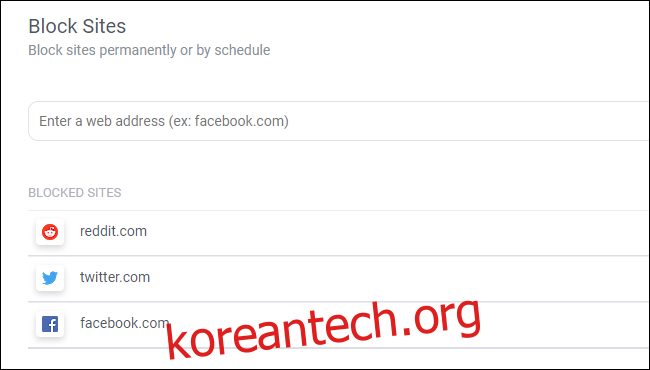
우리는 추천합니다 사이트 차단 웹사이트를 빠르게 차단하기 위한 Chrome용. 설치하고 확장 프로그램의 간단한 옵션을 사용하여 차단된 사이트 목록을 정의할 수 있습니다. 리디렉션을 설정할 수도 있으므로 차단된 사이트를 방문할 때 사용해야 하는 웹사이트(아마도 직장의 웹사이트)로 자동으로 연결됩니다. 또는 Facebook을 원하는 모든 시간에 볼 수 있도록 일정에 따라 활성화하세요.
이것은 완벽하지 않습니다. 사실, 그 반대입니다. 사이트 차단 권한을 빠르게 편집하여 웹 사이트 차단을 해제할 수 있습니다. 그리고 암호 보호를 정의할 수 있지만 컴퓨터를 사용하는 사람은 누구나 다른 웹 브라우저를 열어 차단을 우회할 수 있습니다. 웹 사이트에 액세스하기 전에 자신을 추적하고 추가 마찰을 추가하는 방법입니다. 그게 전부입니다. 가정의 어린이나 조직의 직원이 웹사이트에 액세스하는 것을 제어하는 방법이 아닙니다.
Block Site와 같은 확장 프로그램이 방문하는 모든 웹사이트에서 실행되는 것을 원하지 않으면 Chrome의 확장 프로그램 권한을 사용하여 액세스를 제한할 수 있습니다. 예를 들어 Facebook을 차단하려는 경우 Block Site가 facebook.com에서만 실행되도록 제한할 수 있습니다.
숙련된 괴짜는 시스템의 호스트 파일을 사용하여 웹사이트를 차단하는 데 사용할 수 있습니다. Google 크롬은 시스템의 호스트 파일을 무시합니다. 이렇게 하면 맬웨어가 Facebook과 같은 웹 사이트를 악의적인 위치로 리디렉션하는 것을 방지할 수 있지만 동일한 방식으로 Facebook과 같은 웹 사이트를 차단하는 것도 방지할 수 있습니다. 그렇기 때문에 확장 프로그램이 매우 유용합니다.
자녀 보호 기능으로 웹 사이트를 차단하는 방법
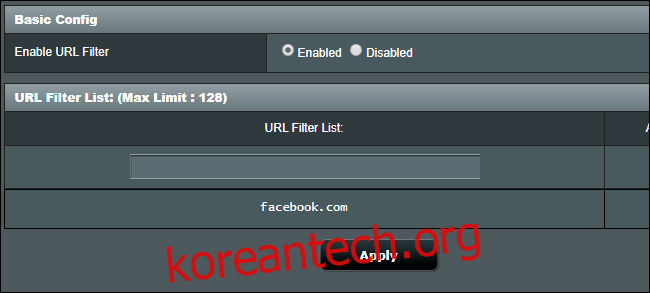
Block Site 확장은 잘 작동합니다. 그러나 자녀의 웹사이트에 대한 액세스를 차단하는 데 효과적으로 사용할 수 없습니다.
많은 Wi-Fi 라우터에는 웹사이트 차단 기능이 내장되어 있으며 이 기능이 이 Chrome 확장 프로그램보다 훨씬 더 잘 작동합니다. 라우터에 이러한 기능이 있는 경우 라우터에 웹사이트를 차단하도록 지시할 수 있으며 Wi-Fi 네트워크의 어느 누구도 해당 웹사이트에 액세스할 수 없습니다. 물론 사람들은 VPN이나 프록시를 사용하여 블랙리스트를 우회할 수 있습니다. 완벽한 것은 없습니다.
컴퓨터 자체에서 실행되는 자녀 보호 소프트웨어를 검사할 수도 있습니다. 타사 자녀 보호 소프트웨어 외에도 운영 체제에는 몇 가지 유용한 도구가 포함되어 있습니다.
예를 들어 Windows 10의 가족 기능을 사용하면 자녀 계정의 웹사이트 차단. Mac에서는 macOS Catalina에 추가된 스크린 타임 기능을 사용하여 다음을 수행할 수 있습니다. 사이트에 대한 액세스를 제한. Chromebook에서는 다음을 수행할 수 있습니다. Family Link 사용 자녀의 계정이 방문할 수 있는 웹사이트를 제어합니다.
조직에서 웹사이트를 차단하는 방법
Chrome Enterprise를 사용하는 조직은 Chrome의 URLBlacklist 기능을 사용하여 개별 웹사이트를 차단할 수 있습니다. 이 기능은 조직의 기기를 관리하는 IT 전문가를 대상으로 하며 집에서 Chrome을 관리하는 데 도움이 되지 않습니다. 찾다 Google의 웹사이트 차단 문서 자세한 내용은.

